Buffalo NAS ウェブ設定画面が開きません。

こんにちは! イマジネットPCサポートの橋崎です。
今回はサポート中の出来事についてご紹介したいと思います。
パソコン入替作業中
今回はパソコン代行購入、現在使用中からのパソコン入替作業と業務用アプリのデータ移動等、バックアップの自動化及びバックアップの保存先としてNASの設置・設定をご依頼頂きました。
今回はNASの設置・設定中に発生したあまりなかった事例と今回の解決方法をご紹介します。
Buffalo NASの設定
他のメーカーのNASでも設定の手順はほとんど同じだと思います。
Buffaloの場合はNASを設置してNAS Navigator2と言う設定アプリをパソコンにインストールして行うとスムーズに設定ができます。
インストールして起動させるとNAS Navigator2がネットワーク上のNASを自動検出してくれます。
基本的にはこれで使用出来る状態ですが、初期設定のまま使用する事はありません。
例えばNASのIPアドレスを固定したり、無駄な時間はスリープにするなどの設定をします。
その操作を行うのはNASの設定画面から行うのですが・・・
開かない状態の確認
NAS Navigator2を起動させるとネットワーク上のNASは問題なく検出されました。
Web設定画面の開き方
設定画面を開くにはNASアイコン上で右クリックから「Web設定を開く」を選択します。
※画像はサンプル画像です。
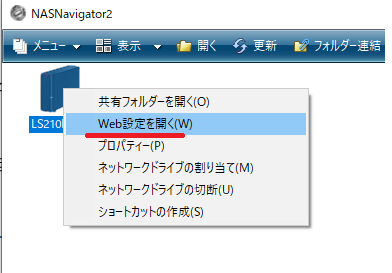
するとブラウザが起動して設定画面にログインするためのIDとパスワードを入力する画面が表示されるのですが、今回はしばらくたってからブラウザに「タイムアウトのため接続を遮断しました。」と表示されてログインする事ができません。
何度も確認しますが、同じ症状が繰り返されるだけでした。
その他動作
設定画面は開きませんが、NASアイコンを開くと問題なく中身は見れているようです。
ちなみNAS Navigator2に表示されているIPアドレスはルーターから割り当てられているアドレスではありませんでした。
これでもデータ保存では使用できそうですが、そうもいきませんね。
NASにIPアドレスを割り当てたい。
ちなみにルーターの設定は当店が行ったのではなく、他の業者さんが行ったようです。一応、確認しようとしたのですが、ルーターのログインパスワードが初期値から変更されています。またプロバイダーの認証IDやパスワードなども確認できないので、うかつに初期化もできません。
ルーターの設定確認は今回諦めました。
現在使用中のパソコンから割り当てられたIPアドレスは調べる事ができます。
新規で導入したパソコンにはIPアドレスを固定する事で使用できる事も確認できました。
ルーターの動作も問題なさそうなのでNASにIPアドレスを割り当てる事ができれば設定画面は開きそうですね。
しかしIPアドレスを割り当てるには設定画面を開く必要があります。
設定画面でなくてもIPアドレスの割り当てができます。
実はNAS Navigator2は設定画面を開かなくてもIPアドレスの割り当てができます。
その方法をご紹介します。
プロパティから実行
先ほどご紹介した画像と同じですが、NAS Navigator2のNAS上で右クリックします。
すると上から3つ目に「プロパティ」があるので選択します。
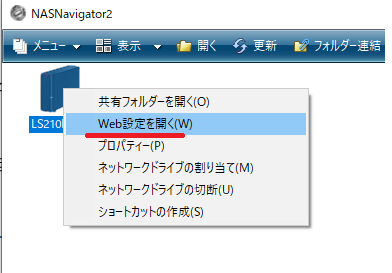
プロパティから先に「IPアドレス」のタブを選択します。
初期値では「IPアドレスを自動的に取得する」にチェックが入っているので、外します。
そして「IPアドレス」「サブネットマスク」「デフォルトゲートウェイ」をそれぞれ入力して「OK」を選択します。
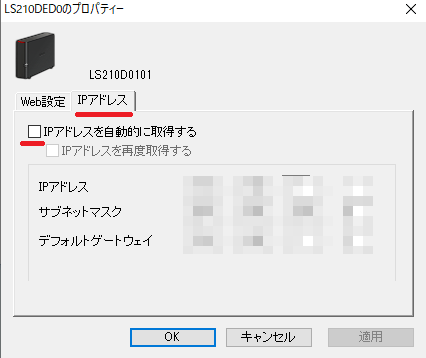
パスワードを入力します。
設定を反映させるには管理パスワードを入力する必要があります。
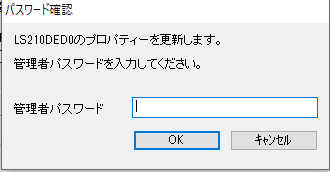
新品の場合はBuffaloが初期設定している。
- ユーザー名・・・「admin」
- パスワード・・・「password」
以前、ユーザー名やパスワードを変更している場合はそちらを使用します。
今回は新品なので「password」を使用して設定は完了です。
ユーザー名は入力する必要はありませんでした。
IPアドレスを割り当てた事でWeb設定画面を開く事ができました。
最後にこの設定をする事でNASに対するIPアドレス固定は完了しています。
それでは、お疲れ様でした。
ご注意
記事内容についてのご質問の受付は時間が取れませんので行っておりません。
ご自身が使用しているパソコンの状態・環境により、同じような症状であっても同じとは限りません。したがって記事に書かれている内容を行う事で必ずトラブルが解消されるとは限りません。またこの記事を参考に作業される場合は自己責任でお願いします。作業された場合での損害や障害が発生しても当店は一切責任は負いませんのでご了承下さい。
この記事の内容は投稿日時点での内容です。時期によっては仕様などの変更により、この記事のとおりではない場合もございます。

大阪府八尾市を拠点に大阪府・奈良県・京都府南部を中心にパソコン出張サポートを20年近く自営で行っています。パソコン・周辺機器のトラブルやご相談はお気軽にお問い合わせください。
詳しくはこちらから

